最近有位win7用户反馈说,在使用电脑来播放音乐老半天了,就是没有声音,还特地把声音调到了最大,在面对win7电脑没有声音这个问题时该怎么办呢?下面,小编就来教大家解决win7没有声音这个问题。希望能够帮助到你们。
很多朋友在平时使用win7的时候都遇到过没有声音的情况,但是大多数朋友都是束手无策,因此,针对该问题,小编特地为大家整理一个关于win7没有声音解决教程,下面就给大家奉上win7没有声音的解决方法。
1,首先,鼠标右键桌面“计算机”图标,在弹出的菜单栏中选择“属性”选项,进入计算机管理界面,然后点击“设备管理器”——>“声音、视频和游戏控制器”选项,如图下所示
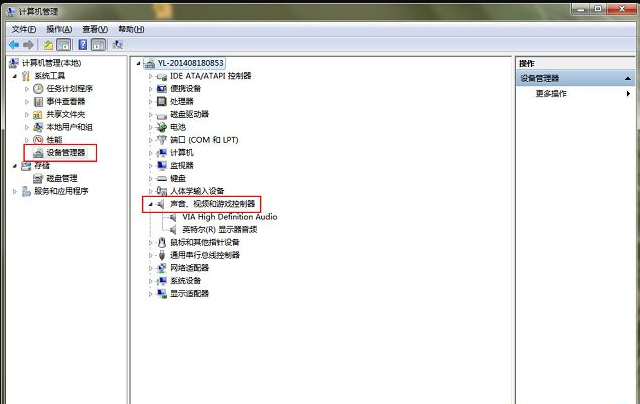
电脑示例1
2,点击声音、视频和游戏控制器选项之后,我们会看到一个和声音有关的设置项(一般有Audio的就是和声卡有关的),首先查看这个设置项上是否有问号,如果有则说明没有安装声卡驱动,安装一下就好了,如果没有则说明声卡驱动可能出现了损坏,如下图所示;
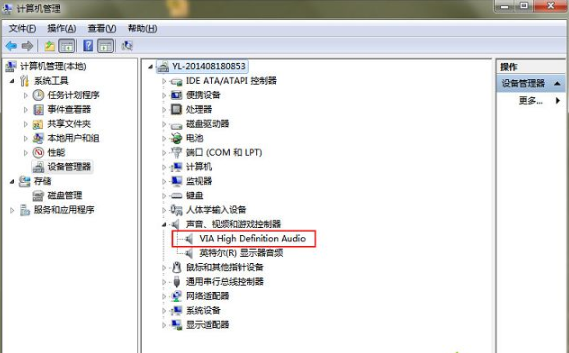
win7没有声音示例2
3,可以将原来的驱动程序卸载掉,双击打开含有Audio的驱动,切换到“驱动程序”选项卡,点击“卸载”按钮,然后重新安装即可,如下图所示;
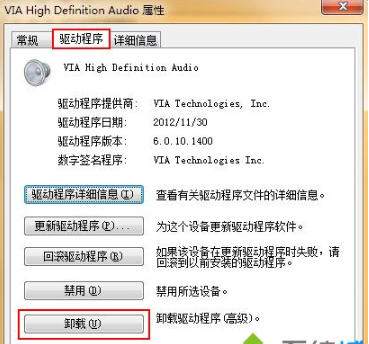
没有声音示例3
4,如果以上这个方法还没能解决的话,可以在计算机管理窗口中点击“服务和应用程序”中的“服务”选项,如下图所示;
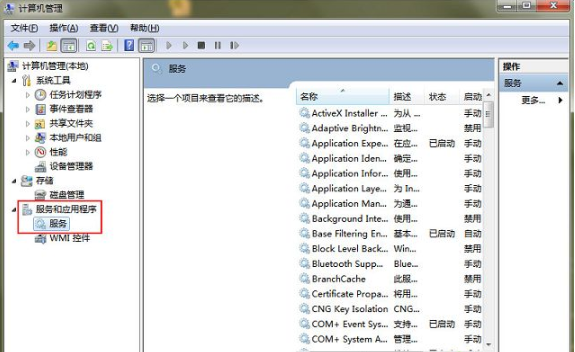
win7示例4
5,然后在打开的窗口中找到“windows Audio”服务,并双击打开属性,如图下所示;
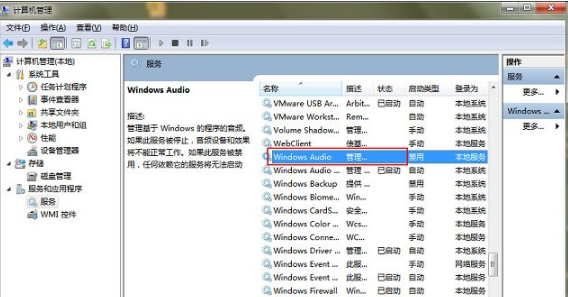
没有声音示例5
6,点击“启动”将其打开,然后把“启动类型”设置为“自动”,点击确定。如图下所示;
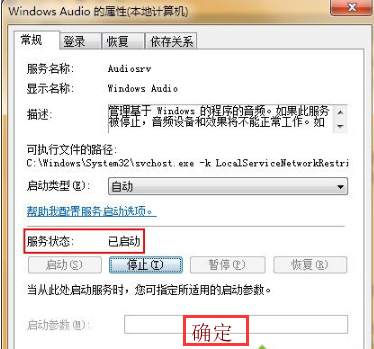
电脑示例6